Instalowanie modułu zbierającego i bazy danych usług Audit Collection Services (ACS)
Użyj poniższych procedur, aby zainstalować moduł zbierający i bazę danych usług Audit Collection Services (ACS) oraz uruchomić usługę dla komputera modułu zbierającego ACS. Obie procedury są wykonywane na komputerze wyznaczonym jako moduł zbierający ACS.
Uwaga
Program Operations Manager 2019 UR1 lub nowszy obsługuje jeden instalator dla wszystkich obsługiwanych języków zamiast instalatorów specyficznych dla języka. Instalator automatycznie wybiera język na podstawie ustawień języka komputera, w których jest instalowany.
Uwaga
Program Operations Manager obsługuje pojedynczego instalatora dla wszystkich obsługiwanych języków, a nie instalatorów specyficznych dla języka. Instalator automatycznie wybiera język na podstawie ustawień języka komputera, w których jest instalowany.
Baza danych ACS działa w obsługiwanej wersji programu Microsoft SQL Server. Kreator konfiguracji modułu zbierającego usługi Audit Collection Services tworzy bazę danych ACS w istniejącej instalacji programu Microsoft SQL Server. Aby ukończyć procedurę instalacji, musisz być członkiem lokalnej grupy Administratorzy na komputerach modułu zbierającego ACS i bazy danych ACS oraz administratora bazy danych w bazie danych ACS. Najlepszym rozwiązaniem w zakresie zabezpieczeń jest użycie uruchom jako, aby wykonać tę procedurę.
Instalowanie modułu zbierającego ACS i bazy danych ACS
Wykonaj następujące kroki, aby zainstalować moduł zbierający ACS i bazę danych ACS:
Zaloguj się na komputerze przy użyciu konta z lokalnymi poświadczeniami administracyjnymi.
Na nośniku instalacyjnym programu Operations Manager uruchom Setup.exe i wybierz pozycję Usługi zbierania inspekcji.
Aby monitorować komputery z systemami UNIX i Linux, wybierz pozycję Inspekcja usług zbierania dla systemów UNIX/Linux.
Zostanie otwarty kreator Konfiguracji modułu zbierającego usługi Audit Collection Services.
Na stronie Zapraszamy kliknij przycisk Dalej.
Na stronie Umowa licencyjna przeczytaj postanowienia licencyjne, wybierz pozycję Akceptuję umowę, a następnie wybierz pozycję Dalej.
Na stronie Opcje instalacji bazy danych wybierz pozycję Utwórz nową bazę danych, a następnie wybierz pozycję Dalej.
Na stronie Źródło danych w polu Nazwa źródła danych wprowadź nazwę, której chcesz użyć jako nazwy źródła danych Open Database Connectivity (ODBC) dla bazy danych ACS. Domyślnie ta nazwa to OpsMgrAC. Wybierz Dalej.
Na stronie Baza danych, jeśli baza danych znajduje się na osobnym serwerze niż moduł zbierający ACS, wybierz pozycję Serwer zdalnej bazy danych, a następnie wprowadź nazwę komputera serwera bazy danych, który będzie hostować bazę danych dla tej instalacji usług ACS. W przeciwnym razie wybierz pozycję Serwer bazy danych uruchomiony lokalnie.
W polu Nazwa wystąpienia serwera bazy danych wprowadź nazwę serwera i nazwę wystąpienia programu SQL Server, jeśli nie domyślne wystąpienie, dla serwera bazy danych, który będzie hostować bazę danych ACS. W polu Nazwa bazy danych zostanie automatycznie wprowadzona domyślna nazwa bazy danych OperationsManagerAC. Możesz zaznaczyć tekst i wprowadzić inną nazwę lub pozostawić nazwę domyślną. Wybierz Dalej.
Uwaga
Nazwa bazy danych nie może zawierać
-znaku.Na stronie Uwierzytelnianie bazy danych wybierz jedną z metod uwierzytelniania. Jeśli moduł zbierający ACS i baza danych ACS są członkami tej samej domeny, możesz wybrać opcję Uwierzytelnianie systemu Windows, w przeciwnym razie wybierz pozycję Uwierzytelnianie SQL, a następnie wybierz przycisk Dalej.
Uwaga
Jeśli wybierzesz pozycję Uwierzytelnianie SQL i wybierz pozycję Dalej, zostanie wyświetlona strona Poświadczenia bazy danych. W polu Nazwa logowania SQL wprowadź nazwę konta użytkownika, które ma dostęp do programu SQL Server i hasło dla tego konta w polu Hasło SQL, a następnie wybierz przycisk Dalej.
Na stronie Opcje tworzenia bazy danych wybierz pozycję Użyj domyślnych katalogów danych i plików dziennika programu SQL Server, aby używać folderów domyślnych programu SQL Server. W przeciwnym razie wybierz pozycję Określ katalogi i wprowadź pełną ścieżkę, w tym literę dysku, do lokalizacji, do której chcesz uzyskać bazę danych ACS i plik dziennika, na przykład
C:\Program Files\Microsoft SQL Server\MSSQL.1\MSSQL\Data. Wybierz Dalej.Na stronie Harmonogram przechowywania zdarzeń wybierz pozycję Lokalna godzina dnia, aby wykonać codzienną konserwację bazy danych. Wybierz godzinę, kiedy liczba oczekiwanych zdarzeń zabezpieczeń jest niska. W okresie konserwacji bazy danych będzie mieć wpływ na wydajność bazy danych. W polu Liczba dni przechowywania zdarzeń wprowadź liczbę dni, w których usługa ACS powinna przechowywać zdarzenia w bazie danych ACS przed usunięciem zdarzeń podczas pielęgnacji bazy danych. Wartość domyślna to 14 dni. Wybierz Dalej.
Na stronie Format sygnatury czasowej przechowywanej w usłudze ACS wybierz pozycję Lokalny lub uniwersalny czas koordynowany, wcześniej znany jako Czas średni greenwich, a następnie wybierz przycisk Dalej
Na stronie Podsumowanie zostanie wyświetlona lista akcji, które program instalacyjny wykona w celu zainstalowania usługi ACS. Przejrzyj listę i wybierz przycisk Dalej , aby rozpocząć instalację.
Uwaga
Jeśli zostanie wyświetlone okno dialogowe logowania programu SQL Server, a uwierzytelnianie bazy danych zostanie ustawione na uwierzytelnianie systemu Windows, zaznacz poprawną bazę danych i sprawdź, czy pole wyboru Użyj zaufanego połączenia jest zaznaczone. W przeciwnym razie kliknij, aby usunąć znacznik wyboru i wprowadzić nazwę logowania SQL i hasło. Wybierz przycisk OK.
Po ukończeniu instalacji wybierz pozycję Zakończ.
Weryfikowanie wydajności modułu zbierającego ACS
Wydajność modułu zbierającego ACS można sprawdzić przy użyciu monitora wydajności i programu PowerShell. Szczegółowe informacje można znaleźć w poniższych sekcjach.
Monitorowanie danych wydajności modułu zbierającego ACS za pomocą monitora wydajności
Wykonaj następujące kroki, aby monitorować dane wydajności modułu zbierającego ACS za pomocą monitora wydajności:
Zaloguj się na komputerze z zainstalowanym monitorem wydajności.
Wprowadź plik perfmon.msc na stronie Uruchom i wybierz przycisk OK.
W obszarze Narzędzia do monitorowania wydajności>kliknij prawym przyciskiem myszy pozycję monitor wydajności> Właściwości. Zostanie otwarta strona właściwości monitor wydajności.
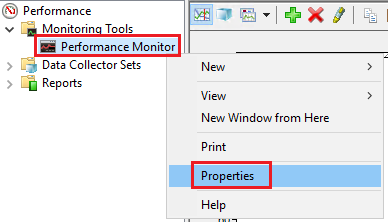
W obszarze Dane wybierz dostępne liczniki i wybierz pozycję Usuń.
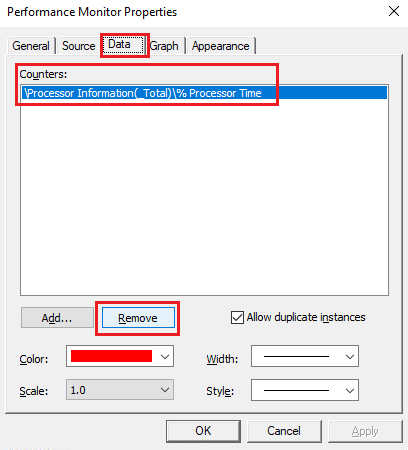
Wybierz Dodaj.
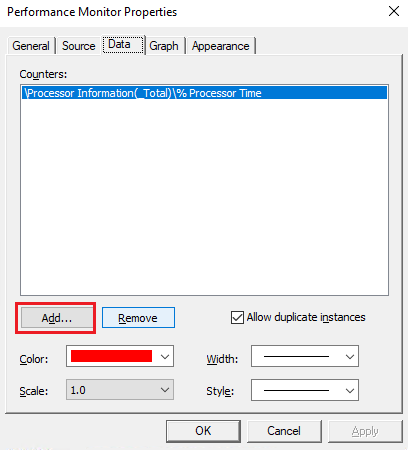
Zostanie otwarta strona Dodawanie liczników . Znajdź licznik modułu zbierającego ACS i wybierz pozycję Dodaj>>, a następnie wybierz przycisk OK, aby potwierdzić właściwości.
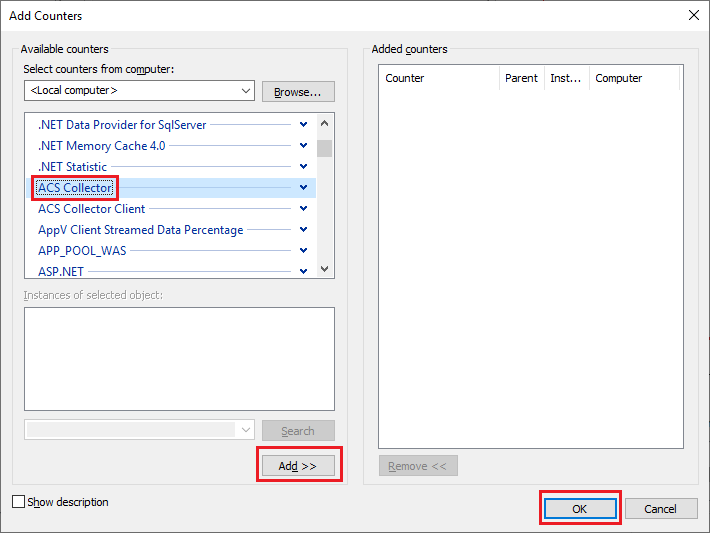
W kreatorze monitor wydajności wybierz listę rozwijaną i wybierz pozycję Raport, aby zmienić widok raportu.
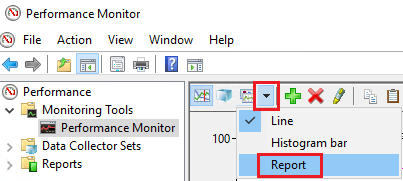
Dane wydajności usługi ACS są wyświetlane w następujący sposób:
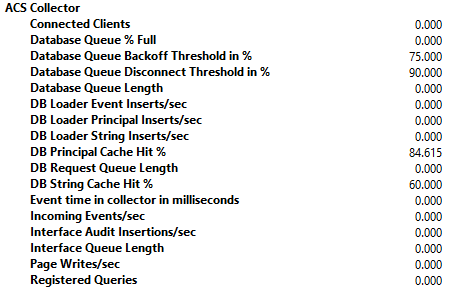
Monitorowanie danych wydajności modułu zbierającego ACS za pomocą programu PowerShell
Użyj poniższych poleceń programu PowerShell, aby wyświetlić dane wydajności modułu zbierającego ACS:
Przykład 1. Pobieranie pojedynczej próbki liczników wydajności modułu zbierającego ACS
W tym przykładzie pokazano, jak uzyskać pojedynczą próbkę wartości licznika wydajności modułu zbierającego ACS.
Get-Counter -ListSet 'ACS Collector' | Get-Counter
Przykład 2. Pobieranie ciągłych próbek liczników wydajności modułu zbierającego ACS
W tym przykładzie pokazano, jak uzyskać ciągłe próbki wartości liczników wydajności modułu zbierającego ACS za pomocą programu PowerShell.
Aby zatrzymać polecenie, naciśnij CTRL+C.
Aby określić dłuższy interwał (w sekundach) między próbkami, użyj parametru -SampleInterval .
Get-Counter -ListSet 'ACS Collector' | Get-Counter -Continuous
Przykładowe dane wyjściowe
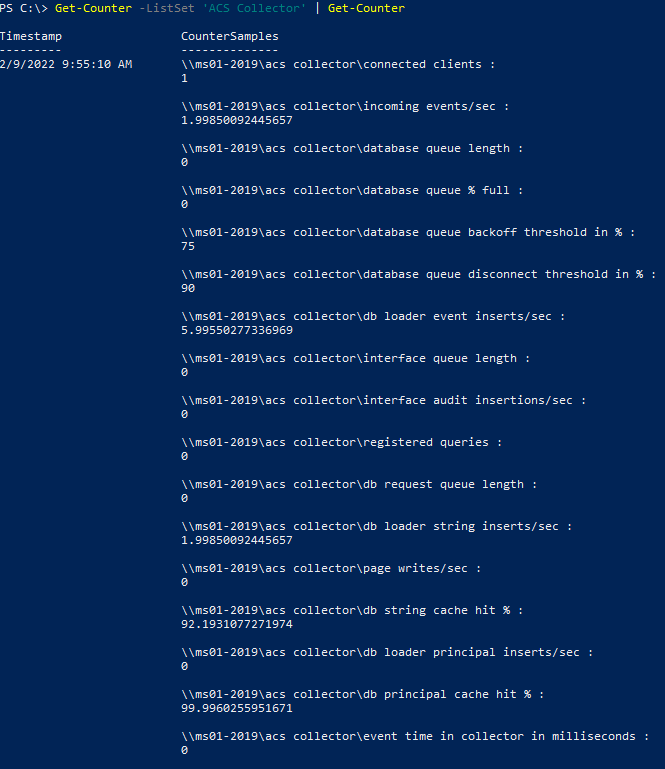
Wdrażanie raportowania usług ACS
Wykonaj następujące kroki, aby wdrożyć raportowanie usług ACS:
Zaloguj się do serwera, który będzie używany do hostowania raportowania usług ACS jako użytkownik będący administratorem wystąpienia usług SSRS.
Utwórz folder tymczasowy, taki jak C:\acs.
Na nośniku instalacyjnym przejdź do folderu \ReportModels\acs i skopiuj zawartość katalogu do tymczasowego folderu instalacyjnego.
Istnieją dwa foldery (modele i raporty) i plik o nazwie UploadAuditReports.cmd.
Na nośniku instalacyjnym przejdź do folderu \SupportTools i skopiuj plik ReportingConfig.exe do tymczasowego folderu acs .
Otwórz okno wiersza polecenia przy użyciu opcji Uruchom jako administrator , a następnie zmień katalogi na tymczasowy folder acs .
Uruchom następujące polecenie.
UploadAuditReports "<AuditDBServer\Instance>" "<Reporting Server URL>" "<path of the copied acs folder>"Na przykład:UploadAuditReports "myAuditDbServer\Instance1" "http://myReportServer/ReportServer$instance1" "C:\acs"Ten przykład tworzy nowe źródło danych o nazwie Db Audit, przekazuje modele raportowania Audit.smdl i Audit5.smdl i przekazuje wszystkie raporty w katalogu acs\reports .
Uwaga
Adres URL serwera raportowania wymaga katalogu wirtualnego serwera raportowania (
ReportingServer_<InstanceName>) zamiast katalogu menedżera raportowania (Reports_<InstanceName>).Otwórz program Internet Explorer i wprowadź następujący adres, aby wyświetlić stronę główną usług SQL Reporting Services.
http://<yourReportingServerName>/Reports_<InstanceName>Wybierz pozycję Raporty inspekcji w treści strony, a następnie wybierz pozycję Pokaż szczegóły w prawej górnej części strony.
Wybierz źródło danych Inspekcja bazy danych.
W sekcji Łączenie przy użyciu wybierz pozycję Zabezpieczenia zintegrowane systemu Windows, a następnie wybierz pozycję Zastosuj.
Następne kroki
Aby zrozumieć sekwencję i kroki instalowania ról serwera programu Operations Manager na wielu serwerach w grupie zarządzania, zobacz Rozproszone wdrażanie programu Operations Manager.